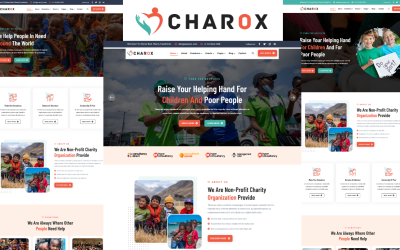
在Mac上查看Python版本是一个相对简单的任务,但对于不熟悉命令行操作的用户来说,可能需要一些指导。本文将详细介绍如何在Mac上查看Python版本,并解释相关的背景知识,帮助读者更好地理解这一过程。
1. 为什么需要查看Python版本?
Python是一种广泛使用的编程语言,拥有多个版本。不同的Python版本可能支持不同的语法特性和库,因此了解当前系统中安装的Python版本对于开发人员来说非常重要。例如,Python 2和Python 3之间存在显著的差异,某些代码可能在Python 2上运行良好,但在Python 3上却无法正常工作。此外,某些库或框架可能要求特定的Python版本,因此在开始新项目或安装依赖项之前,了解当前Python版本是必要的。
2. Mac上Python的默认安装
Mac操作系统(macOS)通常预装了Python。然而,预装的Python版本可能因macOS版本的不同而有所差异。例如,macOS Catalina(10.15)及更早版本预装了Python 2.7,而macOS Big Sur(11.0)及更高版本则可能预装Python 3。了解这一点非常重要,因为如果你需要特定版本的Python,可能需要手动安装或升级。
3. 查看Python版本的命令
在Mac上查看Python版本的最简单方法是使用终端(Terminal)应用程序。终端是Mac上的命令行界面,允许用户通过输入命令与操作系统进行交互。以下是查看Python版本的步骤:
步骤1:打开终端 打开“应用程序”文件夹。 进入“实用工具”文件夹。 双击“终端”应用程序以打开它。 步骤2:输入查看Python版本的命令在终端中输入以下命令之一:
python --version或
python3 --version 解释: python --version:这个命令用于查看系统默认的Python版本。在macOS Catalina及更早版本中,默认的Python版本通常是Python 2.7。 python3 --version:这个命令用于查看Python 3的版本。如果你已经安装了Python 3,可以使用这个命令来查看其版本。 示例输出: Python 2.7.16或
Python 3.9.74. 理解Python 2和Python 3的区别
Python 2和Python 3是两个主要的Python版本,它们之间存在一些显著的差异。以下是一些关键区别:
打印语句:在Python 2中,print是一个语句,而在Python 3中,print是一个函数。例如,Python 2中使用print "Hello, World!",而在Python 3中需要使用print("Hello, World!")。 整数除法:在Python 2中,整数除法会返回一个整数(向下取整),而在Python 3中,整数除法会返回一个浮点数。例如,5 / 2在Python 2中返回2,而在Python 3中返回2.5。 Unicode支持:Python 3默认使用Unicode字符串,而Python 2使用ASCII字符串。这使得Python 3在处理国际化文本时更加方便。 语法改进:Python 3引入了一些新的语法特性,如async和await关键字,用于异步编程。由于这些差异,Python 2和Python 3之间的代码并不完全兼容。因此,了解当前使用的Python版本对于编写和维护代码至关重要。
5. 如何安装或升级Python版本
如果你发现系统默认的Python版本不符合你的需求,你可以手动安装或升级Python。以下是几种常见的方法:
方法1:使用Homebrew安装PythonHomebrew是Mac上的一个流行的包管理器,可以方便地安装和管理软件包。以下是使用Homebrew安装Python的步骤:
打开终端。
安装Homebrew(如果尚未安装):
/bin/bash -c "$(curl -fsSL https://raw.githubusercontent.com/Homebrew/install/HEAD/install.sh)"使用Homebrew安装Python:
brew install python安装完成后,使用以下命令查看Python版本:
python3 --version 方法2:从Python官网下载安装包你也可以从Python官方网站下载Python的安装包进行安装。以下是步骤:
访问Python官方网站。 下载适用于macOS的Python安装包。 双击下载的安装包并按照提示进行安装。安装完成后,使用以下命令查看Python版本:
python3 --version6. 管理多个Python版本
在某些情况下,你可能需要在同一台Mac上管理多个Python版本。例如,你可能需要在Python 2和Python 3之间切换,或者在不同的项目中使用不同的Python版本。以下是一些管理多个Python版本的工具和方法:
工具1:pyenvpyenv是一个流行的Python版本管理工具,允许你轻松地在多个Python版本之间切换。以下是使用pyenv的步骤:
安装pyenv:
brew install pyenv安装所需的Python版本:
pyenv install 3.9.7设置全局Python版本:
pyenv global 3.9.7查看当前Python版本:
python --version 工具2:virtualenvvirtualenv是一个用于创建独立Python环境的工具,允许你在同一台机器上为不同的项目使用不同的Python版本和库。以下是使用virtualenv的步骤:
安装virtualenv:
pip install virtualenv创建一个新的虚拟环境:
virtualenv myenv激活虚拟环境:
source myenv/bin/activate在虚拟环境中安装所需的Python版本和库。
退出虚拟环境:
deactivate7. 总结
在Mac上查看Python版本是一个简单的过程,但对于开发人员来说,了解当前使用的Python版本非常重要。通过本文的介绍,你应该已经掌握了如何在Mac上查看Python版本,并了解了Python 2和Python 3之间的区别。此外,本文还介绍了一些管理多个Python版本的工具和方法,帮助你更好地管理和使用Python。
无论你是Python初学者还是有经验的开发人员,了解如何查看和管理Python版本都是非常有用的技能。希望本文能够帮助你更好地理解和使用Python,并在你的开发工作中发挥重要作用。

